Amazon Fire TV와 Kodi는 완벽한 쌍입니다. Fire TV는 사용하기 쉽고 저렴한 하드웨어 환경을 제공하므로 장치를 TV에 연결하는 것만 큼 쉽게 비디오를 스트리밍 할 수 있습니다. Kodi 및 일부 추가 기능을 설치하면 라이브 TV 채널 및 스포츠를 포함하여 더 많은 콘텐츠를 다운로드하여 스트리밍 할 수 있습니다!
Kodi의 오픈 소스 특성으로 쉽게주문을 받아서 만드십시오. 추가 기능 커뮤니티는 빌드 형태로 Kodi 앱의 분해 버전을 출시했습니다. 빌드를 통해 수십 개의 리포지토리를 사용하지 않고도 인터페이스를 변경하거나 틈새 콘텐츠에 빠르게 액세스 할 수 있습니다. 설치가 쉽고 사용하기 쉬우 며, Amazon Fire Stick에서 Kodi 빌드를 제거 할 때 포인트, 클릭, 완료 만하면됩니다. Fire TV 장치에서 사용자 정의 빌드를 제거하는 방법에 대한 전체 안내서를 읽으십시오.

30 일 동안 무료 VPN을 얻는 방법
예를 들어 여행하는 동안 잠시 동안 VPN이 필요한 경우 최고의 VPN을 무료로 얻을 수 있습니다. ExpressVPN은 30 일 환불 보증을 포함합니다. 구독 비용을 지불해야합니다. 사실이지만 30 일 동안 전체 액세스 한 다음 전액 환불을 취소합니다.. 그들의 질문이없는 취소 정책은 그 이름에 달려 있습니다.
중요 – 항상 Kodi와 함께 VPN을 사용하십시오.
Kodi는 매우 인기있는 스트리밍 도구입니다.미디어. 사용자와 시청자는 사용자 정의 가능한 인터페이스와 풍부한 타사 애드온을 좋아하지만 일부 회사는 Kodi 커뮤니티에 눈을 started 기 시작했습니다. Kodi의 기능 중 일부는 불법 복제 된 콘텐츠에 액세스 할 수있는 비공식 확장 프로그램을 포함합니다. 이로 인해 합법적 인 전투와 저장소 폐쇄가 발생했으며, Kodi 스 트리머 중 몇 명 이상이 ISP가 Kodi에서 영화를 시청하기 위해 연결을 조절하는 것을 보았습니다.
이로부터 자신을 보호하는 가장 좋은 방법위협은 컴퓨터와 인터넷 사이의 터널처럼 작동하는 좋은 가상 사설망을 사용하는 것입니다. 기기를 떠나는 데이터는 누구나 볼 수 있기 전에 암호화되므로 액세스중인 웹 사이트, 시청중인 영화 또는 실제 위치를 아무도 알 수 없습니다.
Kodi를위한 최고의 VPN – IPVanish

IPVanish 두 가지 모두에 대해 입증 된 고속 기록스트리밍 및 BitTorrent 다운로드. VPN은 영화 팬과 Kodi 사용자 모두에게 매우 친숙하여 P2P 네트워크 및 급류에 대한 익명 액세스를 제공하므로 원하는 개인 정보를 원하는대로 볼 수 있습니다. 대규모 네트워크는 61 개 국가에서 850 개가 넘는 서버를 연결하고 로컬이 아닌 IP 주소를 제공하는 익명 성을 제공합니다.
사생활의 프라이버시 측면에서 IPVanish가 시작됩니다.모든 데이터에 256 비트 AES 암호화를 사용하고 모든 트래픽에 대해 뛰어난 제로 로깅 정책을 지원합니다. DNS 누출 방지 및 자동 킬 스위치는 실수로 연결이 끊어진 경우에도 신원이 몰래 빠져 나가지 못하게합니다. IPVanish 사용자 정의 소프트웨어는 가볍고 사용하기 쉬우므로 속도 저하없이 빠른 프라이빗 스트림을 원하는 Amazon Fire TV 사용자에게 완벽한 선택입니다.
독특한: IPVanish는 7 일 환불 보증을 제공하므로 위험없이 테스트 할 수 있습니다. 점에 유의하시기 바랍니다 중독성 팁 독자는 IPVanish 연간 계획에서 60 %를 절약 할 수 있습니다.월 가격을 $ 4.87 / mo로 낮추었습니다.
Kodi Build 란 무엇입니까?
Kodi 앱은 완전히 오픈 소스입니다.누구나 코드를 보거나 수정하거나 고유 한 확장을 만들 수 있습니다. 일부 개발 그룹은 재정렬 된 인터페이스와 특정 유형의 컨텐츠에 대한 사전 설치 액세스를 특징으로하는 사용자 정의 버전의 Kodi를 제작하기 위해 자체 개발했습니다. 이러한 정밀 검사는 빌드Kodi가 유용한 미디어 센터 플랫폼 인 이유 중 하나입니다.
Kodi 빌드는 단순한 스킨 그 이상입니다. 사전 설치된 리포지토리부터 독점 테마 및 설정 프로필에 이르기까지 모든 것을 포함 할 수 있습니다. 라이브 TV 채널 시청과 같은 특정 활동을 주제로하거나 Amazon Fire TV 장치와 같은 특정 플랫폼에서 원활하게 액세스하도록 사용자 정의 할 수도 있습니다. 초점에 관계없이 핵심 Kodi 경험은 거의 동일하게 유지됩니다.
많은 빌드에서 Kodi의 기본 레이아웃을 재정렬합니다.특정 애드온 지침을 따르기가 어려울 수 있습니다. 새 빌드를 실행하는 데 문제가있는 경우 아래 지침에 따라 기본 스킨으로 다시 전환하십시오.
- Kodi 기본 메뉴로 이동하십시오.
- 톱니 바퀴 아이콘을 클릭하거나 현재 테마에서 설정 페이지를 찾으십시오.
- "인터페이스 설정"을 선택하십시오
- "보여주기"카테고리 아래에있는 "피부"를 찾으십시오.
- 피부를 강어귀라고하는 Kodi의 기본값으로 다시 변경하십시오.
- 레이아웃이 복원 된 주 메뉴로 돌아갑니다.
Amazon Fire TV에서 Kodi 빌드를 제거하는 방법
빌드 설치는 다음 두 가지 방법 중 하나로 처리됩니다. Kodi 인터페이스 내에서 저장소를 통해 빌드를 추가하거나 사용자 정의 파일을 찾아 팩토리 버전 Kodi와 같이 설치할 수 있습니다. 사용한 방법에 따라 아래 가이드 중 제거 할 가이드를 결정합니다.
일반 Kodi 또는 Kodi 스킨이 아닌 완전한 사용자 정의 Kodi 빌드를 설치 한 경우 시스템에서 빌드를 제거하려면 전체 앱을 제거해야합니다.
다행히도, 당신의 옵션은 예쁘다똑바로. Amazon Fire 인터페이스는 시스템에서 앱을 제거하는 두 가지 기본 방법을 제공합니다. 앱 스토어에서 설치했거나 외부 소스에서 사이드로드했는지에 관계없이 작동합니다. 다음 두 안내서는 프로세스를 안내하거나 고급 사용자 인 경우 adbLink 방법을 확인하십시오. Kodi 리포지토리에서 설치 한 빌드는 Kodi 인터페이스 내에서 제거해야합니다.이 프로세스는 아래 마지막 가이드에서 간략하게 설명합니다.
Amazon Fire TV – 설정 메뉴에서 Kodi Builds 제거
앱을 제거하는 가장 안정적인 방법Fire TV에서 운영 체제의 내장 응용 프로그램 관리자를 사용합니다. 완료하려면 몇 가지 메뉴를 추가로 탐색해야하지만 Fire 기기에서 어떤 시각적 맞춤 설정을하든 아래 지침이 작동합니다.
설정 메뉴를 사용하여 Kodi 빌드를 제거하십시오.
- Fire TV 인터페이스를 열고 홈 메뉴로 이동하십시오.
- 화면 상단의 메뉴 항목에서 오른쪽으로 스크롤하여 "설정"을 선택하십시오. 탐색하기 전에 메뉴를 강조 표시하기 위해 리모컨에서“위로”를 눌러야 할 수도 있습니다.
- 오른쪽으로 스크롤하여 "응용 프로그램"을 선택하십시오.

- 응용 프로그램 메뉴에서 아래로 이동하여 "설치된 응용 프로그램 관리"를 선택하십시오.

- 목록에서 Kodi를 찾을 때까지 스크롤하십시오. 알파벳 순서로되어 있어야합니다.

- Kodi를 선택하면 새로운 화면이 열립니다. 아래로 스크롤하여 "제거"를 선택하십시오.

- 보조 화면이 열립니다. "제거"를 다시 선택하십시오.

- 잠시 후 Kodi가 Fire TV 장치에서 자동으로 삭제됩니다.
Amazon Fire TV에서 Kodi Builds 제거 – 앱 옵션
Fire TV에서 앱을 제거하는 가장 빠른 방법리모컨에 내장 된 옵션 버튼 (세 개의 팬케이크가 쌓인 모양)을 사용하는 것입니다. 제거 프로세스를 시작하기 위해 Kodi의 아이콘을 찾아야 할 수도 있지만 일단 삭제하면 몇 초 안에 제거됩니다.
리모콘 메뉴 바로 가기를 사용하여 Kodi 빌드를 제거하십시오.
- Fire TV 인터페이스를 열고 홈 메뉴로 이동하십시오.
- “Your Apps & Games”로 스크롤하십시오.
- Kodi가 목록에 없으면 오른쪽으로 스크롤하여 "모두보기"를 선택하십시오.

- Kodi 이미지를 강조 표시하고 리모컨에서 트리플 라인 메뉴 버튼을 누릅니다. “제거”를 포함한 몇 가지 옵션이있는 작은 메뉴가 나타납니다.
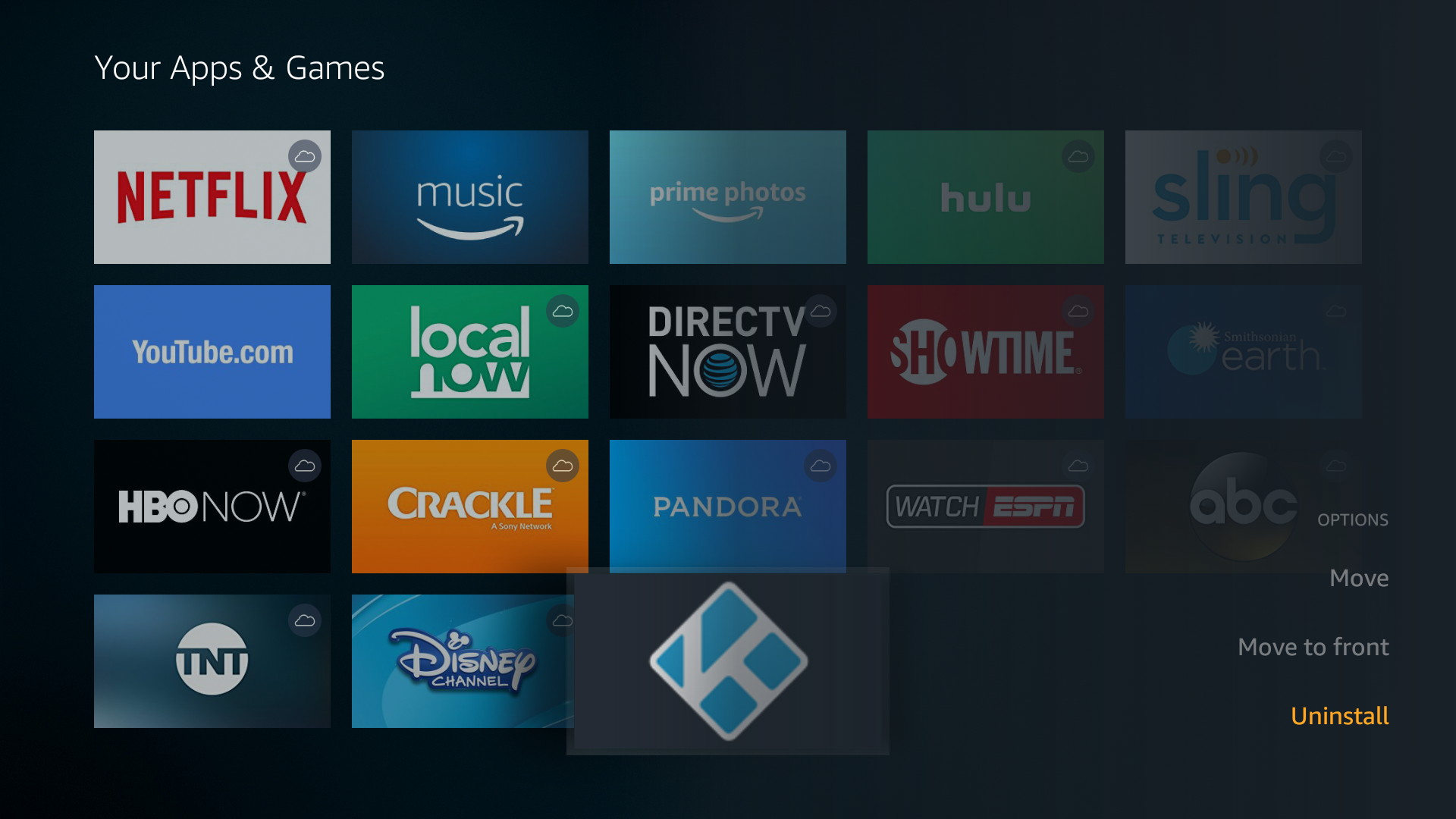
- “제거”를 강조 표시하고 선택하십시오. 예열 프롬프트가 표시되지 않으므로 선택하기 전에 실제로 제거해야합니다.
- 잠시 후 Kodi가 Fire TV 장치에서 자동으로 삭제됩니다.
Amazon Fire TV에서 Kodi 빌드 제거 – adbLink
당신의 제한된 버튼을 사용에 열심하지Kodi 빌드 제거를 수행하기 위해 원격으로 작동합니까? 걱정하지 마십시오. 항상 adbLink와 같은 유용한 프로그램을 실행하여 랩톱이나 PC에서 작업을 완료 할 수 있습니다. Fire TV 기기에 연결 한 후에는 간단한 과정이지만 이전에 해본 적이 없다면 번거로울 수 있습니다.
adbLink를 사용하여 Kodi를 설치 제거하려면 아래 안내서를 따르십시오. adbLink가 이미 설치 및 설정되어 있으면 8 단계로 건너 뜁니다.
adbLink 및 PC를 사용하여 Kodi 빌드 제거 :
- Fire TV 인터페이스를 열고 홈 메뉴로 이동하십시오.
- 최상위 메뉴에서 설정> 장치> 정보 – 네트워크로 이동하십시오.
- 화면 오른쪽에서 IP 주소를 확인하십시오. 로컬 네트워크의 Fire TV IP입니다.

- PC의 adbLink 웹 사이트를 방문하여 운영 체제에 맞는 프로그램을 다운로드하십시오.
- adbLink를 실행하고 설치하십시오.
- 기기 상자 옆에있는 "신규"를 클릭하고 Fire TV Stick을 추가하십시오.
- Fire TV Stick의 IP 주소를 adbLink에 입력하고 연결하십시오.
- 연결되면 "Uninstall APK"라고 표시된 버튼을 클릭하십시오.

- 새 창에서 필터 상자에 "kodi"를 입력 한 다음 "적용"을 클릭하십시오.

- 하단 상자에서 Kodi 빌드를 선택하십시오. 다음과 같이 보일 것입니다 : org.xbmc.kodi
- "확인"을 선택하십시오
- 확인 창이 열립니다. 계속 진행하려면 "예"를 선택하십시오.
- 잠시 후 Kodi가 Fire TV 장치에서 제거됩니다.
Amazon Fire TV에서 Kodi 빌드 제거 – 리포지토리 제거
에서 빌드 또는 스킨을 설치 한 경우저장소에서 제거하기 위해 전체 Kodi 앱을 제거하지 않아도됩니다. 대신 Kodi의 내장 애드온 제거 기능을 사용하면 몇 초만에 정상 상태로 돌아갑니다.
Kodi 빌드 및 스킨 애드온 제거 :
- Amazon Fire TV 장치에서 Kodi를 엽니 다.
- 추가 기능 메뉴로 이동하여 "내 추가 기능"을 선택하십시오.
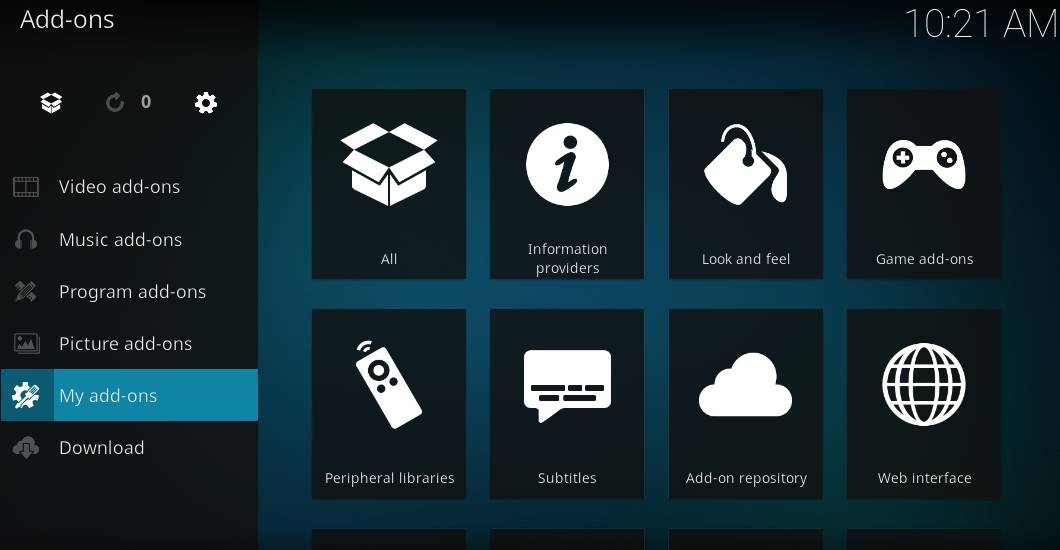
- “Look and Feel”를 선택한 다음“Skin”을 선택하십시오

- 목록에서 빌드 / 스킨을 찾아서 선택하십시오.
- 하단에 옵션이있는 새 창이 열립니다. "제거"를 선택하십시오

- 확인 창이 나타나면“예”를 선택하십시오. 빌드가 즉시 제거됩니다.
Fire TV에서 가장 좋아하는 Kodi 빌드는 무엇입니까?
Kodi에는 수천 가지 빌드가 있습니다.HD 영화 테마부터 가벼운 모바일 친화적 디자인까지 모든 것을 갖추고 있습니다. 그러나 특히 원격 제어 탐색이 제한되어 있기 때문에 Amazon Fire TV 장치에 모두 적합하지는 않습니다. Fire TV에 가장 좋아하는 Kodi 빌드가 있습니까? TV 프로그램과 영화를 볼 때 어떤 빌드를 사용하십니까? 아래 의견에 지식을 공유하십시오!













코멘트